Dropbox에서 바로 파일에 워터마크 적용
승인 없이 무단으로 파일을 사용할 수 없게 하면 디지털 파일 공유가 간편해집니다. Dropbox의 워터마크 기능을 사용해 이미지와 PDF에 간편하게 로고나 텍스트로 된 워터마크를 적용하세요. 다른 업체의 서비스를 추가로 사용할 필요가 전혀 없습니다. 워터마크를 적용하면 승인 없이는 공유한 콘텐츠를 재사용하거나 수정할 수 없어 언제나 안심할 수 있습니다.
파일을 저장하고 공유하는 것부터 문서에 서명하여 전송하고 Dropbox에서 모두 가능합니다.
승인 없이 무단으로 파일을 사용할 수 없게 하면 디지털 파일 공유가 간편해집니다. Dropbox의 워터마크 기능을 사용해 이미지와 PDF에 간편하게 로고나 텍스트로 된 워터마크를 적용하세요. 다른 업체의 서비스를 추가로 사용할 필요가 전혀 없습니다. 워터마크를 적용하면 승인 없이는 공유한 콘텐츠를 재사용하거나 수정할 수 없어 언제나 안심할 수 있습니다.
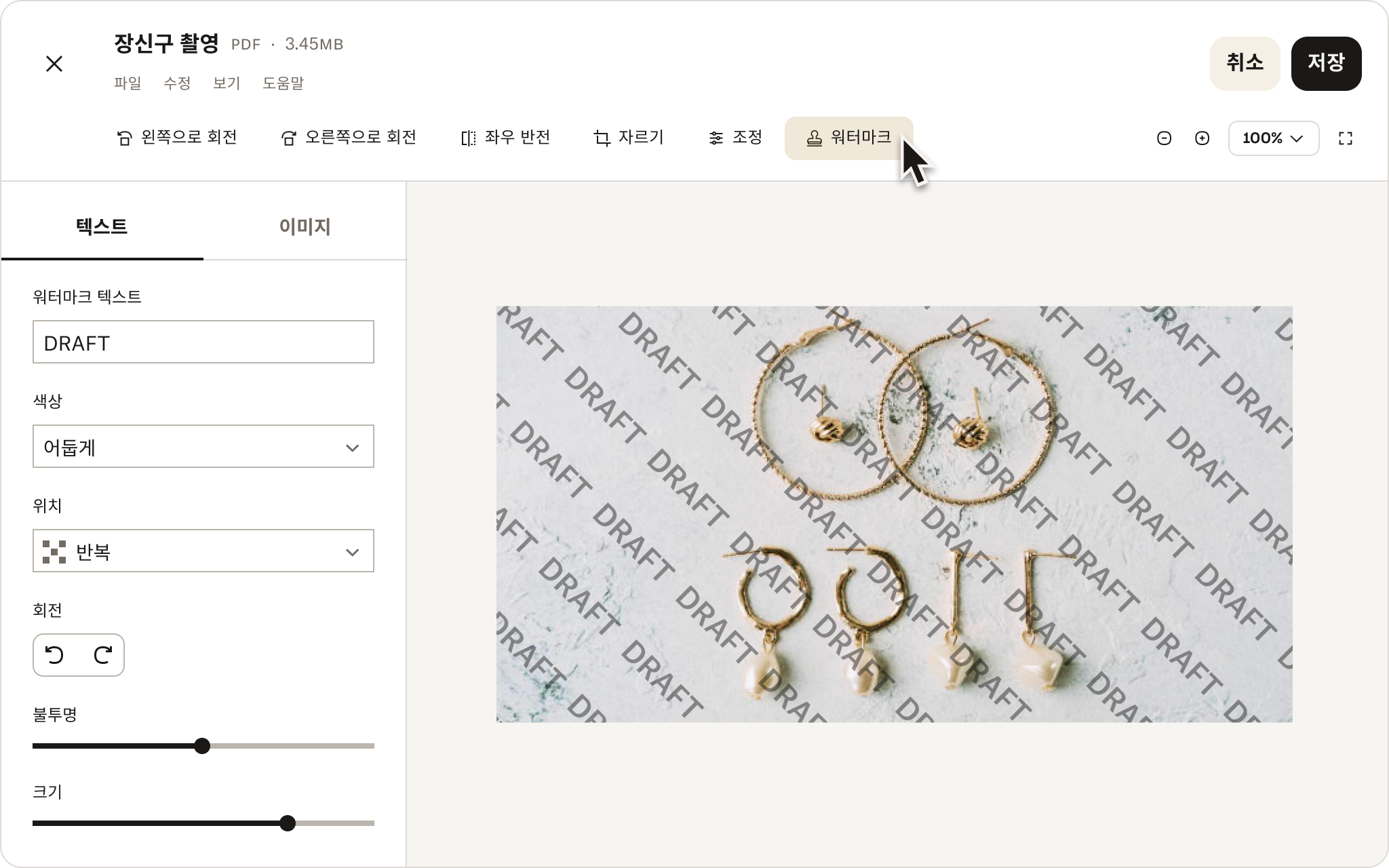
개인정보를 보호하고, 기밀성을 유지하고, 브랜드를 제어하세요.
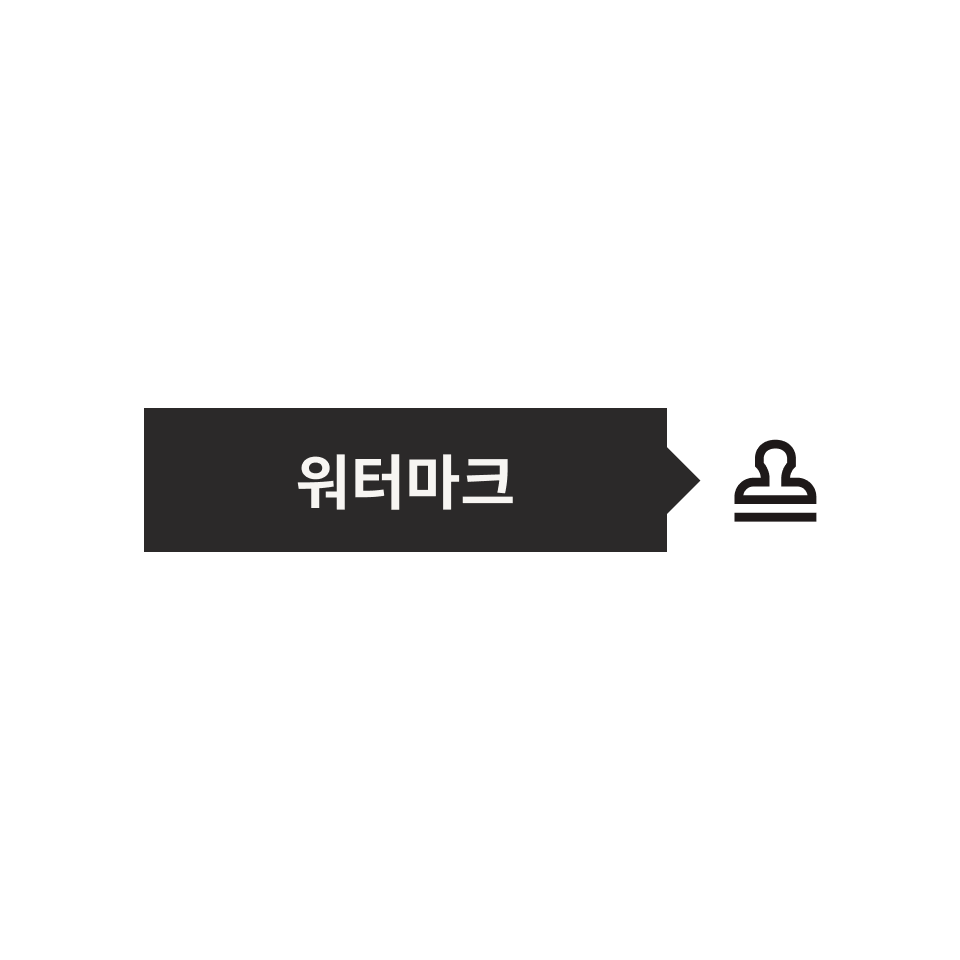
온라인에서는 너무나도 쉽게 다른 사람의 독창적인 아이디어와 이미지 파일을 도용할 수 있습니다. 워터마크를 적용해 크리에이티브 작업을 무단 도용으로부터 보호하세요.
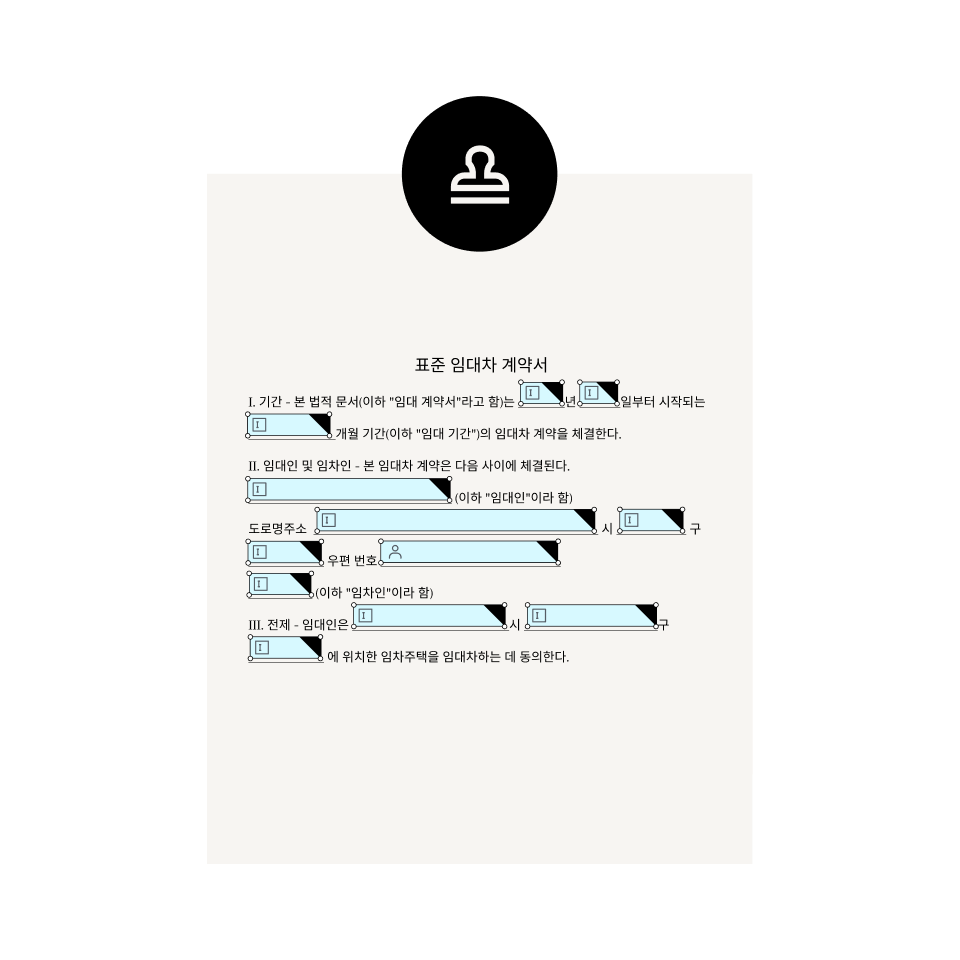
민감한 문서에 워터마크를 적용해 기밀 파일이 동의 없이 공유되지 않도록 하세요.

워터마크는 인터넷에서 공유하고 싶지 않은 개인적인 사진이나 전문적인 사진을 보호하는 데도 도움이 됩니다.
워터마크 전용 프로그램이나 앱 없이도 원하는 규격의 워터마크를 맞춤형으로 제작할 수 있습니다. 데스크톱이나 노트북에서 Dropbox 계정에 로그인한 후 이미지를 클릭하면 워터마크 제작에 필요한 도구가 표시됩니다. 이후 다음 단계에 따라 간단하게 워터마크를 제작하면 됩니다.
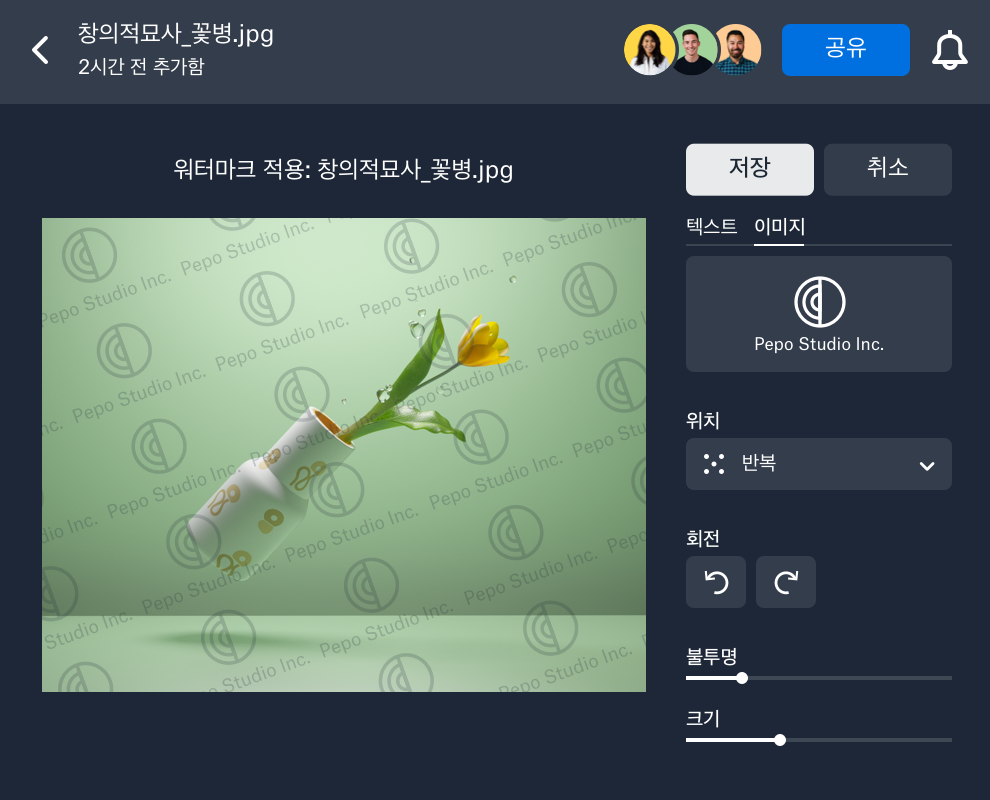
워터마크를 적용할 때는 워터마크가 적용된 버전을 사본으로 저장하고 원본 이미지나 PDF를 따로 저장하는 것이 가장 좋습니다. 이렇게 하면 언제든 원할 때 원본 파일을 사용할 수 있기 때문입니다. Dropbox에 파일을 저장하면 실수로 원본 사진이나 파일을 덮어쓴 경우에도 변경내용 기록 기능을 사용해 파일을 이전 버전으로 복원할 수 있습니다.
파일 소유자는 워터마크를 간단하게 제거할 수 있지만, 클라이언트나 고객은 워터마크를 제거할 수 없습니다. 원본 파일이든, 사본이든, 워터마크가 적용된 파일은 온전하게 보존되며, 오직 파일 소유자만 워터마크를 제거할 수 있습니다.
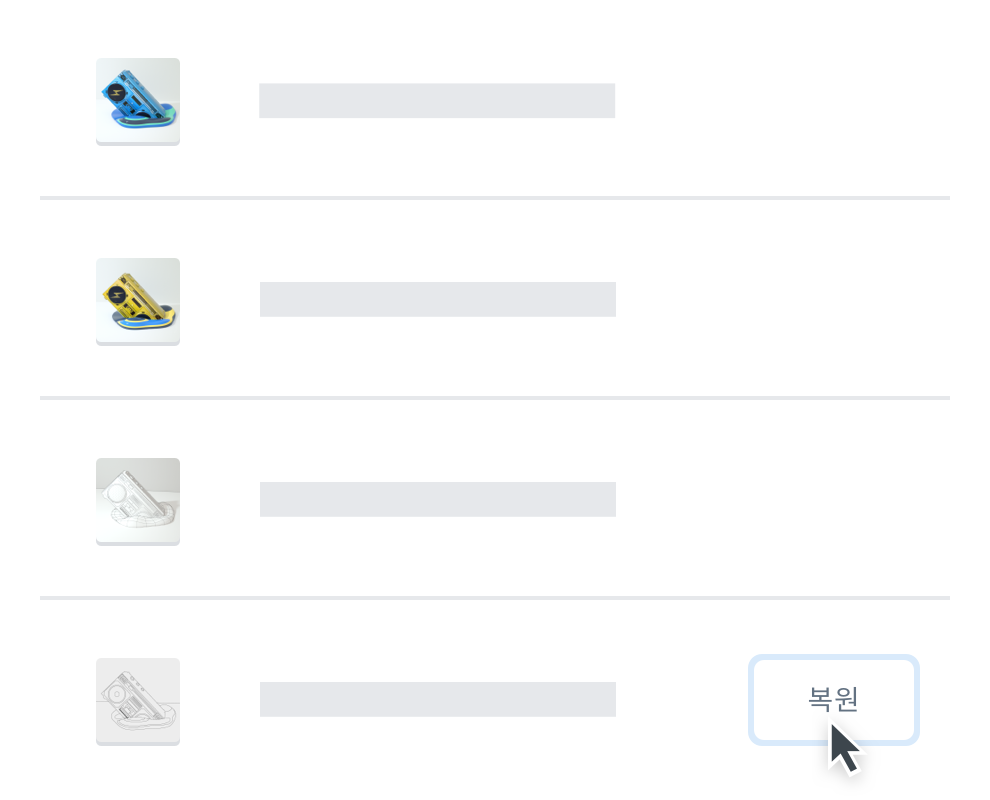
파일을 Dropbox 폴더에 저장하면 언제나 안심할 수 있습니다. 워터마크가 적용된 콘텐츠가 클라우드에 안전하게 보관되어 있다는 사실을 알고 있기 때문이죠. Dropbox에 저장한 파일은 상시로 안전하게 백업됩니다.
비즈니스 관리자의 경우 회사 파일에 워터마크 기능 사용 여부를 선택할 수 있고, 누가 어떤 문서를 수정했고 어떤 내용이 변경되었는지 확인할 수 있습니다. 이러한 추가적인 보호 기능을 통해 모든 파일을 더 효율적으로 관리하고, 제어하고, 보호할 수 있죠.
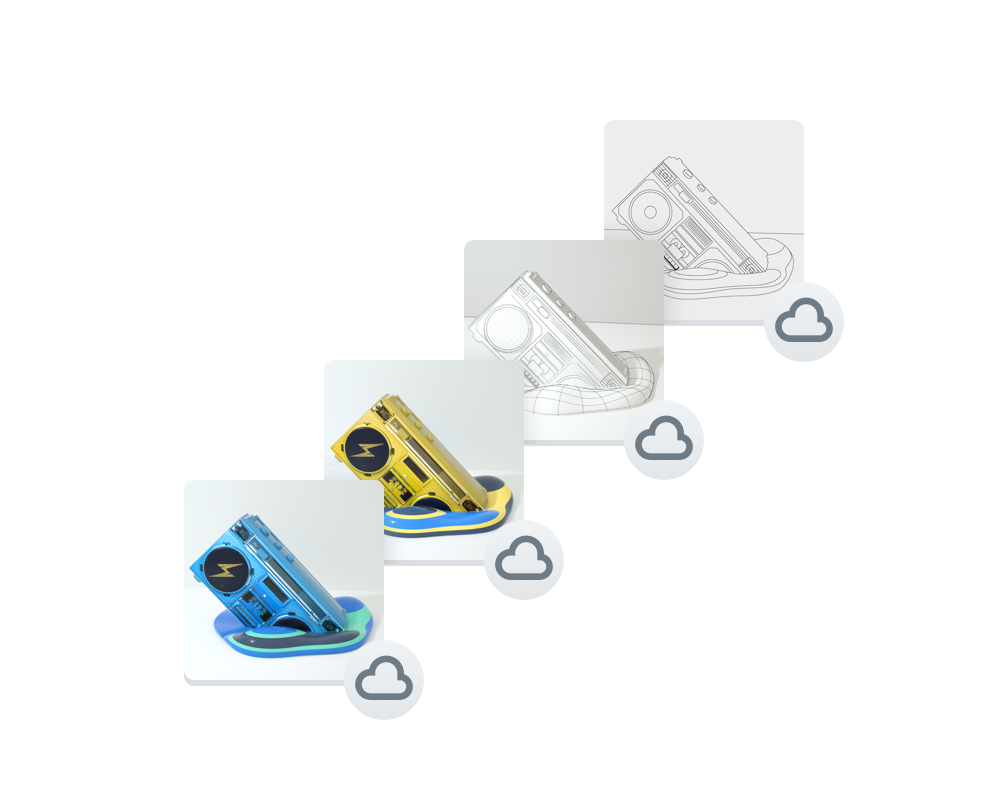
워터마크는 이미지 위에 겹쳐진 반투명한 단어나 로고를 말합니다. 사진, PDF, 기타 파일에 워터마크를 적용하면 파일이 본인 소유임을 명확하게 해 파일 사본이 도용되는 것을 방지할 수 있습니다.
Dropbox는 JPEG, PNG, BMP, PDF 파일에 워터마크 기능을 지원합니다.
이미지 워터마크의 경우, 쉽게 잘라낼 수 없을 정도로 사진을 충분히 덮을 수 있는 크기가 가장 이상적입니다. 이미지나 파일 전체를 워터마크로 덮으면 자료를 더 안전하게 보호할 수 있습니다.
Dropbox에서 워터마크가 이미지나 파일 위에 반복된 패턴으로 배열되는 타일 기능을 사용하면 누군가가 무단으로 워터마크를 잘라낼 위험을 줄일 수 있습니다.
원본 사진에도 워터마크를 적용할 수는 있지만, 이 방법을 권장하지는 않습니다. 변경내용 기록 기능을 사용해 언제든 파일을 이전 버전으로 복원하는 것은 가능하지만, 원본 파일은 그대로 두고 워터마크가 적용된 파일 사본을 만드는 것을 권장합니다.
현재 워터마크 기능은 Dropbox Professional, Standard, Advanced, Enterprise 요금제에서 지원되고 있습니다.